الإعلانات
لن يصل الكمبيوتر المحمول المتميز للألعاب إلى أداء سطح مكتب الألعاب ذي الأسعار المتشابهة. لكن هذا لا يعني أنه لا يمكنك لعب أحدث الألعاب. بدلاً من ذلك ، فإنه يفرض عليك ضغطًا إضافيًا لضمان أن الكمبيوتر المحمول هو الأمثل للألعاب.
مع أجهزة كمبيوتر سطح المكتب ، يمكنك ترقية الجهاز. من المحتمل أن يعرف مستخدمو أجهزة الكمبيوتر المحمول أنه يمكنهم فقط استبدال الذاكرة (وربما القرص الصلب) بترقية. لذا ، ماذا يمكنك أن تفعل لتحسين أداء الكمبيوتر المحمول؟
فيما يلي 10 طرق لتحسين إعداد ألعاب الكمبيوتر المحمول على Windows 10.
1. حافظ على نظافة الكمبيوتر المحمول وخالي من الغبار لتحسين أداء الألعاب
اهم الاشياء اولا. ستستمتع فقط بالأداء المحسن على الكمبيوتر المحمول الخاص بك من خلال موقف استباقي من الصيانة البدنية الغبار والأوساخ هم أعداء الأداء. ستقلل هذه المخلفات من تدفق الهواء ، مما يؤدي إلى ارتفاع درجة حرارة جهاز الكمبيوتر.
بمجرد تكوين الحرارة ، سوف يتباطأ المعالج ، وحدة معالجة الرسومات ، ومعظم المكونات الأخرى. هذا لا يصنع آلة ألعاب فعالة.
أفضل طريقة للتعامل مع ذلك هي إزالة الغبار. من الواضح أن هذه ليست أبسط المهام. من المحتمل أن يكون الكمبيوتر المحمول مغلقًا ، وإذا لم يكن كذلك ، فإن فتحه سيؤدي بالتأكيد إلى إبطال الضمان. الحل هو استخدام بعض تقنيات التنظيف المحددة للغاية.
ولكن ليس فقط الفتحات الموجودة على الكمبيوتر المحمول التي تحتاج إلى الحفاظ عليها واضحة. إذا كنت تستخدم لوحة المفاتيح بانتظام (عنصر أساسي في ألعاب الكمبيوتر) ، فمن المهم التأكد من عدم وجود غبار أو طعام أو أي شيء آخر قادر على إحداث مفاتيح لاصقة.
في هذا الصدد ، للحصول على أفضل أداء للألعاب ، لا تريد شاشة رائعة ، أيضًا. دليلنا ل تنظيف الكمبيوتر المحمول الخاص بك كيفية تنظيف شاشة الكمبيوتر المحمول والغطاء ولوحة المفاتيح والمشجعينبمرور الوقت ، يعمل الكمبيوتر المحمول على بناء الأوساخ والغبار والأوساخ. نوضح لك كيفية تنظيف كل جزء منه ، من الشاشة إلى المنافذ وأكثر من ذلك. اقرأ أكثر سوف يساعد هنا.
2. تحديث برامج تشغيل الكمبيوتر المحمول للألعاب أسرع
تعتمد أجهزة الكمبيوتر التي تعمل بأنظمة تشغيل Windows و macOS و Linux جميعها تقريبًا على نفس الجهاز ، مع نفس البنية. هذا يعني أنه مهما كان نظام التشغيل ، الحفاظ على برامج تشغيل الأجهزة محدثة كيفية العثور على واستبدال برامج تشغيل ويندوز عفا عليها الزمنقد تكون برامج التشغيل الخاصة بك قديمة وتحتاج إلى تحديث ، ولكن كيف يمكنك معرفة ذلك؟ إليك ما تحتاج إلى معرفته وكيفية القيام بذلك. اقرأ أكثر أمر حيوي.
لحسن الحظ ، عادة ما يكون الأمر واضحًا ، في أسوأ الأحوال إزعاجًا بسيطًا تم ابتلاعه إلى حد كبير في تحديثات نظام التشغيل القياسية.
ومع ذلك ، عندما يتعلق الأمر ببرامج تشغيل الرسومات ، فقد تحتاج إلى نهج عملي أكثر. في حين أن رسومات Intel - غير مناسبة إلى حد كبير للألعاب المتشددين - ستستمتع ببرامج التشغيل المحدثة عبر تحديث Windows ، إلا أن مزود رسومات الجهة الخارجية لا يقدم هذا الخيار.
بدلاً من ذلك ، تأكد من ضبط برنامج إدارة GPU (مثل Nvidia GeForce أو AMD Gaming Evolved) على التحديث التلقائي. تأكد من تحديث برامج تشغيل جهاز التحكم والصوت أيضًا.
3. تثبيت أحدث إصدار DirectX
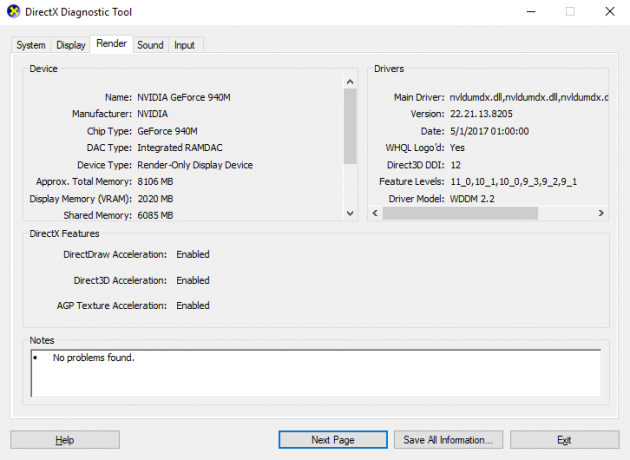
يعد DirectX مجموعة من أدوات البرامج التي تسهل الرسومات في لعبة فيديو ، وهو أمر حيوي للعب الألعاب على Windows. شهدت عدة تكرارات من DirectX إصدارًا على مدار السنين.
تم إطلاق DirectX 12 في عام 2015 ، وهو أحدث إصدار ، ستجده مثبتًا مسبقًا على جهاز الكمبيوتر المحمول الذي يعمل بنظام Windows 10.
للتحقق من إصدار DirectX الحالي ، اضغط فوز + ص لفتح يركض القائمة وأدخل DXDIAG. انتظر حتى يتم تحميل أداة تشخيص DirectX (DXDiag) ، ثم افتح يجعل التبويب. ستجد هنا معلومات حول بطاقة الرسومات المخصصة. في ال السائقين جزء ، ابحث عن Direct3D DDI. يجب ترقيم هذا وفقًا لأحدث إصدار من DirectX.
بالإضافة إلى تحديث برامج تشغيل الرسومات الخاصة بك ، يجدر التأكد من أن برامج تشغيل الصوت مناسبة للألعاب. يمكنك التحقق من حالة برنامج تشغيل الصوت الخاص بك في صوت علامة التبويب DXDiag. لاحظ ذلك أيضًا إدخال يتم تلخيص برامج تشغيل الأجهزة هنا أيضًا.
تعد DXDiag طريقة جيدة للتحقق مما إذا كانت أجهزتك المتعلقة بالألعاب تفتقد إلى أي برامج تشغيل. في حالة الشك ، قم بتشغيل Windows Update أو تحديث برامج تشغيل الجهاز يدويًا استعادة التحكم في تحديثات برنامج التشغيل في نظام التشغيل Windows 10يمكن أن يفسد برنامج تشغيل Windows السيئ يومك. في Windows 10 ، يقوم Windows Update تلقائيًا بتحديث برامج تشغيل الأجهزة. إذا كنت تعاني من العواقب ، فدعنا نوضح لك كيفية استرجاع سائقك ومنع المستقبل ... اقرأ أكثر .
4. فيركلوك بطاقة رسومات الكمبيوتر المحمول للألعاب الأمثل
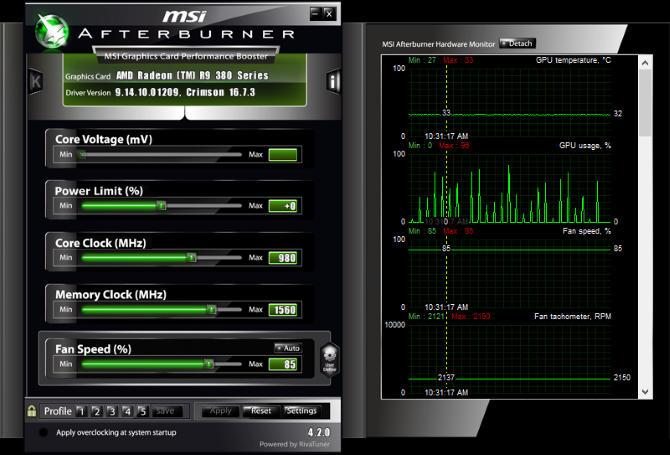
ربما تكون مخاطرة بعض الشيء بالنسبة للمبتدئين ، فقد يؤدي رفع تردد التشغيل إلى فرض بعض الأداء الإضافي من بطاقة الرسومات. تتوفر الأدوات لكل من وحدات معالجة الرسومات AMD و Nvidia ، لذلك يجب ألا تواجه مشكلة كبيرة في هذا الأمر.
المشاكل الرئيسية هي مع السلطة والحرارة. يستخدم رفع تردد التشغيل مزيدًا من الكهرباء ، لذلك ستحتاج إلى ضبط إعدادات طاقة الكمبيوتر بشكل مناسب (انظر أدناه). لكن رفع تردد التشغيل يزيد أيضًا من حرارة وحدة معالجة الرسومات.
عادة ، يتم التعامل مع هذا بواسطة نظام التبريد المدمج في الكمبيوتر المحمول. يجب عليك تنظيف غرف التبريد والمراوح بانتظام ، كما هو موضح في رقم 1. إذا لم يكن الأمر كذلك ، فسيتم إيقاف تشغيل الكمبيوتر المحمول تلقائيًا - كإجراء وقائي - بمجرد أن يصبح الجو حارًا للغاية.
تبحث عن أداة رفع تردد التشغيل لجرافيك الخاص بك؟ الأكثر شعبية في الوقت الحاضر هو MSI احتراق، وهو مناسب لبطاقات الرسومات Nvidia و AMD.
يمكنك الاستمتاع بنتائج جيدة مع رفع تردد التشغيل ، ولكن هذا شيء يجب عليك فعله بحذر. لنا دليل لرفع تردد التشغيل GPU الخاص بك بأمان كيفية بأمان رفع تردد التشغيل GPU الخاص بك لكسب FPSرفع تردد التشغيل يمكن أن يجعل جهاز الكمبيوتر الخاص بك يعمل بسرعة على مدار جيل واحد قبل صدوره إذا تم ذلك بشكل صحيح ، فهو آمن وسهل. سنعرض لك كيفية الحصول على تعزيز أداء GPU مجانًا. اقرأ أكثر يجب أن تساعد هنا.
5. اضبط إعدادات طاقة الكمبيوتر
القليل من الأجهزة يمكن أن يتمتع بعمليات تشغيل محسنة دون إدارة فعالة للطاقة عندما يتعلق الأمر بأجهزة الكمبيوتر المحمولة - الأجهزة المخصصة للاستخدام بعيدًا عن مصدر دائم للطاقة - فإن إدارة الطاقة تعد مشكلة كبيرة.
يمنحك Windows بعض خيارات إدارة الطاقة المفصلة ، ولكن للحصول على تجربة ألعاب قوية ، يجب أن يكون الكمبيوتر المحمول الخاص بك متصلاً بمأخذ طاقة.
بمجرد الانتهاء من ذلك ، حان الوقت للنظر في إعدادات طاقة الكمبيوتر. في ويندوز 10 ، يمكنك فتح الإعدادات> النظام> الطاقة والنوم> إعدادات طاقة إضافية وحدد أداء عالي اختيار. إنه يستحق أيضًا النقر تغيير إعدادات الخطة> تغيير إعدادات الطاقة المتقدمة للتحقق من أنك لم تعدل أي شيء من قبل. لا تريد إعدادات طاقة أقل من المستوى الأمثل عند ضغط أداء الألعاب من الكمبيوتر المحمول.
6. تنشيط وضع لعبة Windows 10

هذه نصيحة يمكن لأي شخص استخدامها. تم تزويد نظام التشغيل Windows 10 بتطبيق Xbox والذي يتضمن ميزات مثل تسجيل الشاشة والتدفق ووضع اللعب. يمكن أن يكون تحسين الكمبيوتر المحمول للألعاب بسيطًا مثل تنشيط وضع اللعب.
صحافة WIN + G لعرض لوحة Xbox. إذا طلب منك ذلك ، تحقق من نعم ، هذه لعبة صندوق.
على شريط اللعبة ، ابحث عن زر وضع اللعب على اليمين. انقر لتمكين وضع اللعب. بمجرد التمكين ، سيضمن ذلك تشغيل نظام التشغيل للعبة بإعدادات مثالية. للقيام بذلك ، قد يقوم Windows بإغلاق أو تعليق بعض مهام الخلفية.
7. إغلاق تطبيقات الخلفية لأجهزة الكمبيوتر المحمول زيادة FPS
نحن نفترض أنك تقوم بتشغيل Windows 10 للعديد من هذه النصائح. إذا لم يكن الأمر كذلك ، فهناك تغيير يدوي يمكنك إجراؤه على الكمبيوتر المحمول قبل إطلاق لعبة. تأكد من إغلاق جميع التطبيقات الأخرى قبل النقر فوق Play in Steam.
بمجرد الانتهاء من ذلك ، انظر إلى "علبة النظام". يسرد هذا الجزء من شريط مهام Windows التطبيقات التي تعمل في الخلفية. انقر بزر الماوس الأيمن فوق كل رمز وإغلاقه. قد ترغب في الاحتفاظ بتطبيق إدارة بطاقة الرسومات أو التطبيق أداة الدردشة الصوتية مثل Discord ما هو الشقاق؟ أفضل دردشة صوتية مجانية للاعبين حتى الآنهل أنت لاعب تكافح للعثور على تطبيق دردشة صوتية موثوق للتحدث مع أصدقائك؟ الكفاح لا أكثر! إليك جميع الأسباب التي تجعل Discord هو أفضل عميل دردشة للاعبين. اقرأ أكثر مفتوحة ، بالطبع!
كل ما يجب تشغيله في شريط المهام قبل تشغيل اللعبة هو خدمة التنزيل الرقمية... أو لا شيء على الإطلاق.
8. اللاعبون عبر الإنترنت: تحقق من سرعة الشبكة لديك

يتم تحديد أداء الألعاب للكمبيوتر المحمول في الغالب بواسطة الأجهزة وبرامج التشغيل وكيفية تكوين جهاز الكمبيوتر الخاص بك. ولكن إذا كنت تلعب ألعابًا عبر الإنترنت ، فهناك عنصر آخر يجب مراعاته: سرعة اتصالك بالإنترنت.
التأخر هو السبب المعتاد للمتاعب في الألعاب عبر الإنترنت. قد يكون ذلك بسبب مشاكل في اتصالك بالإنترنت ، ولكن في الغالب يكون السبب في ذلك هو اتصال بطيء بين الكمبيوتر المحمول وجهاز التوجيه. في معظم الحالات ، ستحتوي بطاقة الشبكة اللاسلكية على أحدث برامج التشغيل ، وذلك بفضل Windows Update أو أي نظام يقوم بتنزيل نظام التشغيل لديك.
إذا لم يكن هناك تغيير بعد تطبيق التحديثات ، ففكر في اتصال Ethernet سلكي بالموجه. يجب عليك أيضا التحقق لمعرفة ما إذا كان يمكن لجهاز توجيه الألعاب تحسين أداء الألعاب ما هي أجهزة توجيه الألعاب وهل تستحق الشراء؟تعتقد أنك حصلت على جميع أجهزة الألعاب العليا؟ ماذا عن جهاز توجيه الألعاب؟ إليك ما تحتاج إلى معرفته قبل شراء واحدة. اقرأ أكثر جنبا إلى جنب مع نصائحنا على الحد من التأخر في الألعاب عبر الإنترنت كيفية الحد من التأخر في الألعاب عبر الإنترنتكان هناك دائمًا قدر من التأخير في اللعبة ، خاصةً عندما كان هناك الكثير من اللاعبين الذين قاموا بتسجيل الدخول. إنها تجربة لا يمكن أن تحصل عليها إلا في كثير من الأحيان قبل أن تدرك أن الوقت قد حان ... اقرأ أكثر .
9. إدارة التحديثات التلقائية
التحديثات التلقائية يمكن أن يكون ألم كبير. على سبيل المثال ، يمكن لـ Windows Update تنزيل التحديثات في الخلفية ، قبل تذكيرك بشكل دوري بأن التحديث يحتاج إلى التثبيت. لا يمكن للتحديث الذي تم إلغاء تثبيته التأثير على الأداء فحسب ، بل يمكن أيضًا للتذكيرات.
لسوء الحظ ، لا يمكنك تعطيل تحديثات Windows بشكل دائم ، لذلك لديك الخيارات التالية:
- الحفاظ على جهاز الكمبيوتر الخاص بك دون اتصال.
- تثبيت التحديثات بمجرد المطالبة.
- من تحديث مايو 2019 (الإصدار 1903) ، يمكنك حظر التحديثات لمدة 35 يومًا.
من غير المحتمل أن تتمكن من قطع الاتصال بالإنترنت بشكل كامل إذا كنت تستخدم جهاز كمبيوتر محمولًا للألعاب ، لذلك فإن تثبيت هذه التحديثات في أسرع وقت ممكن هو أفضل إجابة.
تعمل أنظمة التوصيل الرقمية مثل Steam أيضًا على دفع التحديثات إلى الخارج. هناك فرصة لتنزيل لعبة أخرى التحديثات في الخلفية أثناء لعبك لعبة أخرى.
لتجنب ذلك ، افتح Steam ، واتجه إلى البخار> الإعدادات. في ال التحميلات التبويب ، وضمان السماح بالتنزيلات أثناء اللعب تم إلغاء تحديد خانة الاختيار. انقر حسنا لتأكيد هذا التغيير.
يمكنك أيضًا إدارة قواعد التحديث للألعاب الفردية. انقر بزر الماوس الأيمن فوق اللعبة في قائمة Steam ، حدد خصائص> تحديثات، وتحقق من رضاك عن خيارات التحديثات التلقائية و التنزيلات الخلفية. بالإضافة إلى ذلك نصائح حول إدارة تنزيلات Steam كيفية تحسين سرعة تنزيل Steam في Windows 10ستيم تطلق بانتظام ألعاب للفول السوداني. شراء Steam ، ومع ذلك ، ليست سوى نصف المعركة. سيكون عليك تنزيل هذه الألعاب أيضًا. سنوضح لك كيفية تسريع تنزيلات Steam. اقرأ أكثر يمكن أن يحسن أداء الألعاب المحمول الخاص بك أيضا.
10. إعدادات نسيج القرص لتحسين بطاقة الرسومات المحمول
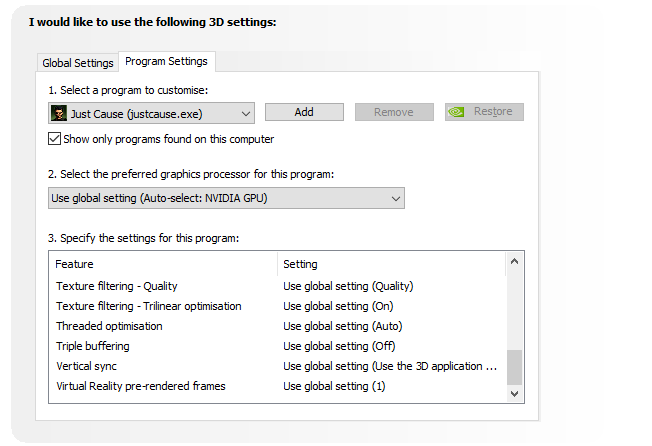
أخيرًا ، يجدر النظر إلى إعدادات بطاقة الرسومات الخاصة بك ، خاصة إذا كنت بحاجة إلى تشغيل لعبة معينة. ستجد هنا عناصر تحكم رئيسية للحصول على تفاصيل الملمس والتظليل ، والتي ستحدد شكل ألعابك.
تحد الذاكرة المتاحة لجرافيك الكمبيوتر المحمول من الخيارات المتاحة هنا ، لذلك من الجيد عادة تحديد تكوين يوفر الأداء على المظهر. باختصار ، ستستهلك القياسات عالية الدقة ذاكرة الوصول العشوائي لديك ، مما يؤثر على معدل الإطارات.
لاحظ أنه يمكنك أيضًا إعطاء الألعاب الفردية تفضيلات الملمس والتظليل الخاصة بها هنا. يعد هذا مفيدًا إذا كان يمكن تشغيل لعبة قديمة بإعدادات عالية. وفي الوقت نفسه ، ستظل قادرًا على ضبط إعدادات الفيديو للألعاب الفردية أثناء تشغيلها ، من شاشة إعدادات الفيديو / العرض.
قد يستغرق الأمر بعض الوقت للعثور على أفضل إعدادات الفيديو للألعاب. بمجرد إثباتك لمفاضلة جودة الأداء ، سترى أن الأمر يستحق كل هذا الجهد.
أداء الألعاب المحمول: تحسين!
من كان يظن أنه بإمكانك تحسين أداء الألعاب على جهاز كمبيوتر محمول؟ بينما يطبق معظمهم على أجهزة الكمبيوتر المحمولة التي تعمل بنظام Windows 10 ، يمكن نقل بعض النصائح إلى إعدادات مكافئة على نظامي التشغيل MacOS و Linux.
دعنا نراجع أفضل 10 طرق لجعل الكمبيوتر المحمول أسرع في الألعاب:
- قم بتنظيف الكمبيوتر المحمول بانتظام.
- قم بتحديث برامج التشغيل الخاصة بك (خاصةً GPU).
- قم بتثبيت أحدث إصدار من DirectX.
- فيركلوك GPU.
- تحسين إعدادات الطاقة.
- قم بتنشيط وضع اللعب في Windows 10.
- أغلق تطبيقات الخلفية.
- تحقق من سرعة الشبكة للألعاب عبر الإنترنت.
- تعطيل التحديثات التلقائية للألعاب ونظام التشغيل.
- ضبط إعدادات الملمس والتظليل.
بالنسبة لأجهزة الكمبيوتر المكتبية ، يمكن أن يكون لارتقاء أجهزتك تأثير كبير على الألعاب ؛ كمستخدم كمبيوتر محمول ، فأنت محدود. لا يمكنك ترقية بطاقة الرسومات أو المعالج في معظم أجهزة الكمبيوتر المحمولة. هذا هو السبب في أن هذه النصائح العشر حيوية للغاية لتحسين أداء الألعاب.
إذا لم يكن هذا كافيًا ، فراجع قسمنا المخصص ويندوز 10 نصائح أداء الألعاب كيفية تحسين ويندوز 10 للألعاب والأداءهل تلعب على نظام ويندوز 10؟ يمكنك تحسين نظام التشغيل Windows 10 للألعاب باستخدام "وضع اللعب" ونصائح وتعديلات أخرى. نريك كيف. اقرأ أكثر دليل لأكثر.
كريستيان كاولي هو نائب رئيس التحرير لشؤون الأمن و Linux و DIY و Programming و Tech Explained. كما أنه ينتج The Really Useful Podcast ولديه خبرة واسعة في دعم برامج سطح المكتب والبرامج. كريستيان هو أحد المساهمين في مجلة Linux Format ، وهو من عشاق توت العليق Raspberry Pi و Lego lover ومروحة الألعاب القديمة.